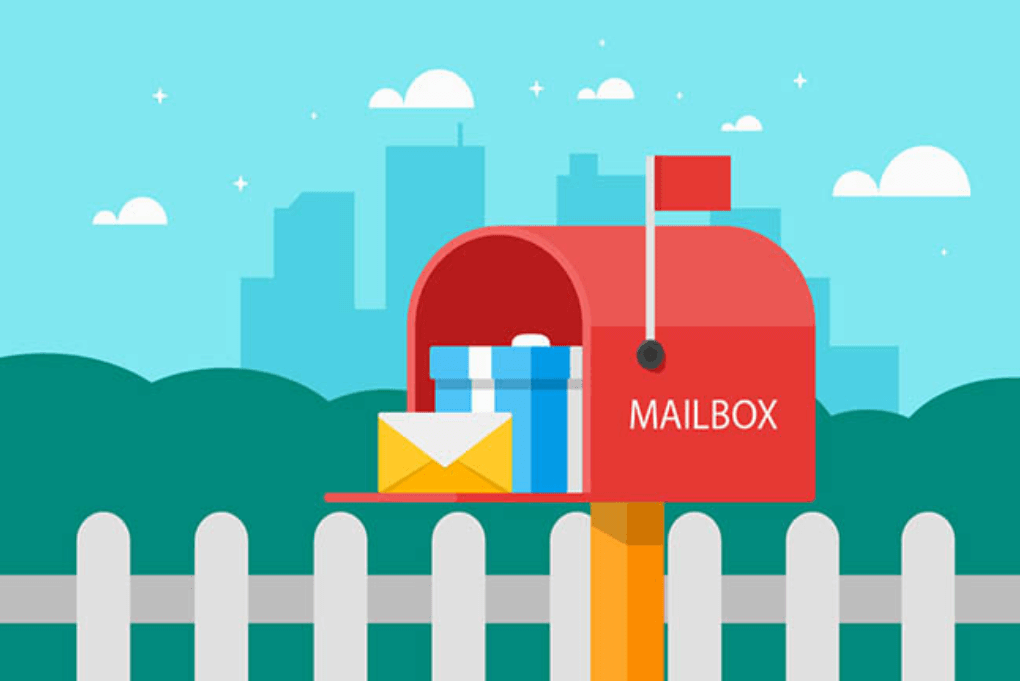悠悠楠杉
如何在Win10下安装Linux双系统:详细图文指南
08/04
一、准备工作:数据与硬件的双重保障
在开始安装前,请确保完成以下关键步骤:
1. 备份重要数据:使用移动硬盘或云存储备份Windows中的个人文件
2. 准备安装介质:
- 8GB以上U盘(建议USB3.0)
- 最新版Linux镜像(推荐Ubuntu 22.04 LTS)
- Rufus工具(用于制作启动盘)
3. 检查BIOS模式:
- 按Win+R输入msinfo32查看"BIOS模式"
- 传统模式需转换为UEFI(重要!)
实测案例:某用户因未转换UEFI模式导致安装后无法启动,需重装系统。
二、磁盘分区:为Linux腾出空间
- 打开Windows磁盘管理(Win+X选择"磁盘管理")
- 右键C盘选择"压缩卷":
- 建议分配至少50GB空间(开发用户建议100GB+)
- 输入压缩量后生成"未分配空间"
注意:不要在此格式化,保留未分配状态即可
三、制作Linux启动盘(关键步骤)
- 下载Rufus工具(官网版本3.22+)
- 插入U盘运行软件:
- 设备选择你的U盘
- 引导类型选择下载的ISO镜像
- 分区类型选GPT(UEFI必备)
- 点击开始等待完成
bash
Linux用户可用dd命令制作
sudo dd if=ubuntu.iso of=/dev/sdX bs=4M status=progress
四、BIOS设置与安装过程
- 重启进入BIOS(不同主板按键不同,常见为F2/Del)
关键设置:
- 关闭Secure Boot
- 调整启动顺序(U盘优先)
- 开启UEFI模式
进入安装界面后:
- 选择"试用Ubuntu"先测试兼容性
- 双击桌面"Install Ubuntu"开始安装
- 语言建议选English(避免路径乱码)
分区方案(重点!):
- 选择"其他选项"手动分区
- 在未分配空间新建:
/根分区:ext4格式,30-50GBswap交换分区:内存大小的1-1.5倍/home家目录:剩余全部空间
安装启动引导器的设备选择EFI分区(通常为/dev/sda1)
五、安装后配置与问题排查
驱动问题:
- 执行
sudo ubuntu-drivers autoinstall - N卡用户需额外安装专有驱动
- 执行
修复Grub引导:
- 若启动直接进入Windows:
bash sudo add-apt-repository ppa:yannubuntu/boot-repair sudo apt install boot-repair
- 若启动直接进入Windows:
时间同步问题:
- 执行
timedatectl set-local-rtc 1 --adjust-system-clock
- 执行
六、双系统使用技巧
默认启动项设置:bash
sudo nano /etc/default/grub
修改GRUB_DEFAULT=0(数字对应启动顺序)
sudo update-grub
共享磁盘访问:
- Linux下访问NTFS分区需安装:
bash sudo apt install ntfs-3g
- Linux下访问NTFS分区需安装:
推荐工具:
- Grub Customizer(图形化引导菜单编辑器)
- Timeshift(系统快照工具)
常见问题解答:
Q: 安装后黑屏怎么办?
A: 在Grub界面按e编辑启动参数,在quiet splash后添加nomodeset
Q: 如何彻底删除Linux?
A: 使用Windows磁盘管理删除Linux分区,然后用PE工具修复Windows引导
提示:建议首次安装时在虚拟机练习,熟悉流程后再实机操作。双系统安装存在一定风险,操作前务必做好数据备份。